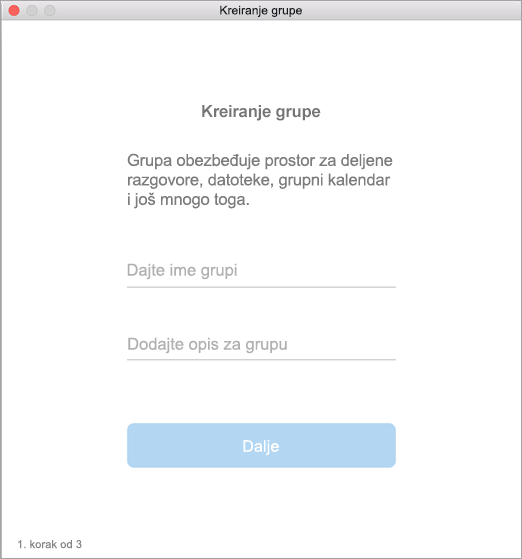Napomena: Ova funkcija je dostupna samo u zastarelu verziju programa Outlook za Mac.
-
Otvorite Outlook for Mac
-
Izaberite stavke Datoteka > Novo > Grupa.
-
Popunite informacije o
-
Ime grupe: Kreirajte ime koje opisuje duh grupe.
Kada unesete ime, pruža se predložena adresa e-pošte. "Nije dostupno" znači da je ime već u upotrebi. Ako je tako, pokušajte sa drugim imenom. Kada navedete ime grupe, nije ga moguće promeniti.
-
Opis: Opcionalno unesite opis koji će pomoći drugima da uvide koja je svrha grupe. Taj opis je uključen u e-poruku dobrodošlice kada se drugi pridružuju grupi. Kliknite na dugme Dalje.
-
Privatnost: Prema podrazumevanim postavkama, grupe se prave kao privatne. To znači da samo odobreni članovi u vašoj organizaciji mogu da vide šta se nalazi unutar grupe. Druge osobe u vašoj organizaciji koje nisu odobrene takođe ne mogu da vide šta je u grupi.
-
Izaberite stavku Javno da biste kreirali grupu u kojoj svako u organizaciji može da prikaže njen sadržaj i postane član.
-
Izaberite stavku Privatno da biste kreirali grupu za koju je potrebno odobrenje članstva i samo članovi mogu da prikažu sadržaj.
-
-
Otkucajte adrese e-pošte članova ili izaberite članove sa spiska kontakata da biste ih dodali u grupu. Takođe možete dodati goste – osobe izvan škole ili organizacije.
-
Klasifikacija: Odaberite klasifikaciju. Dostupne opcije zavise od toga šta je vaša organizacija podesila.
-
Izaberite stavku Napravi. Videćete e-poruku dobrodošlice u novokreiranom prijemnom sandučetu grupe.
Takođe pogledajte
Kreiranje Microsoft 365 grupe u programu Outlook
Kreiranje grupe u programu Outlook.com ili Outlook na vebu
Dodajte i uklonite članove grupe u programu Outlook
Pridružite se grupi u programu Outlook